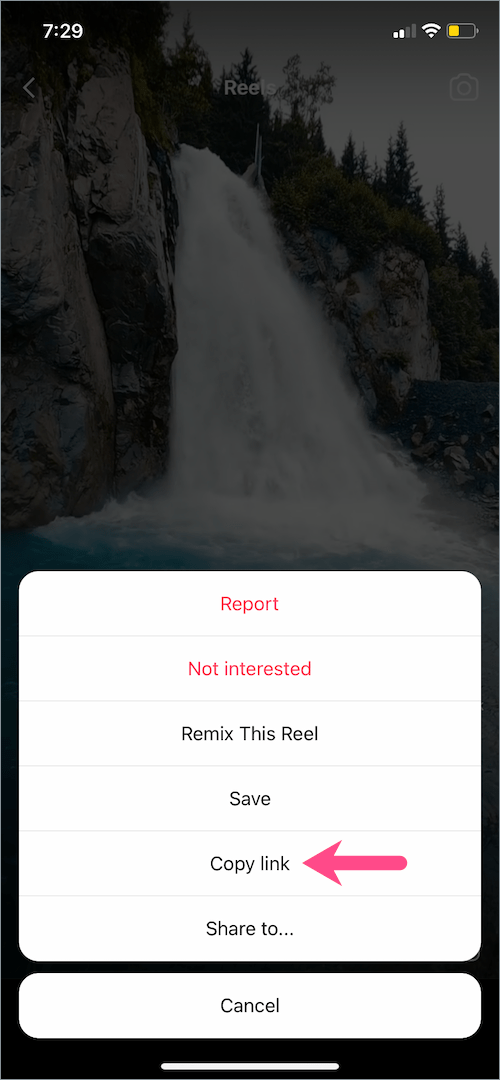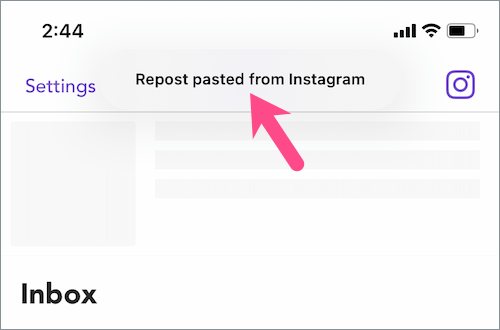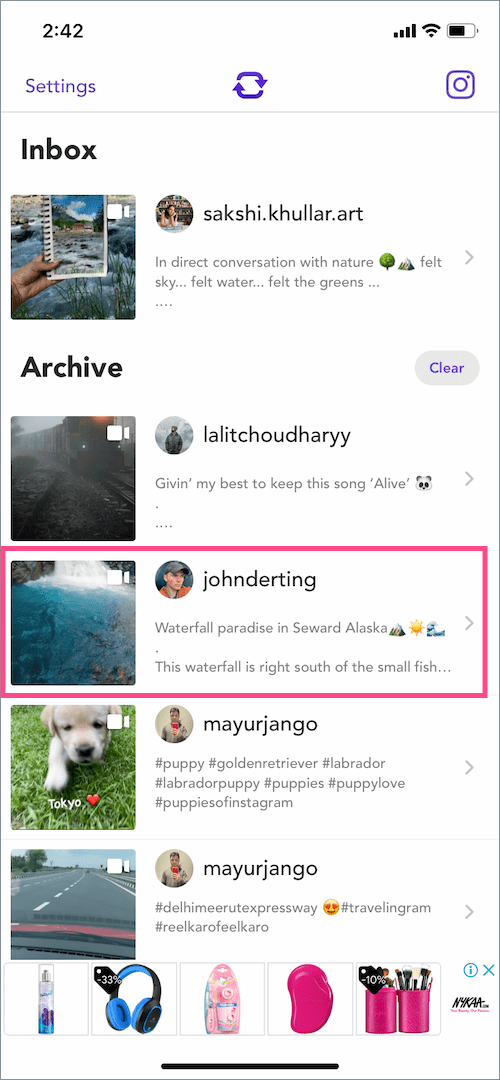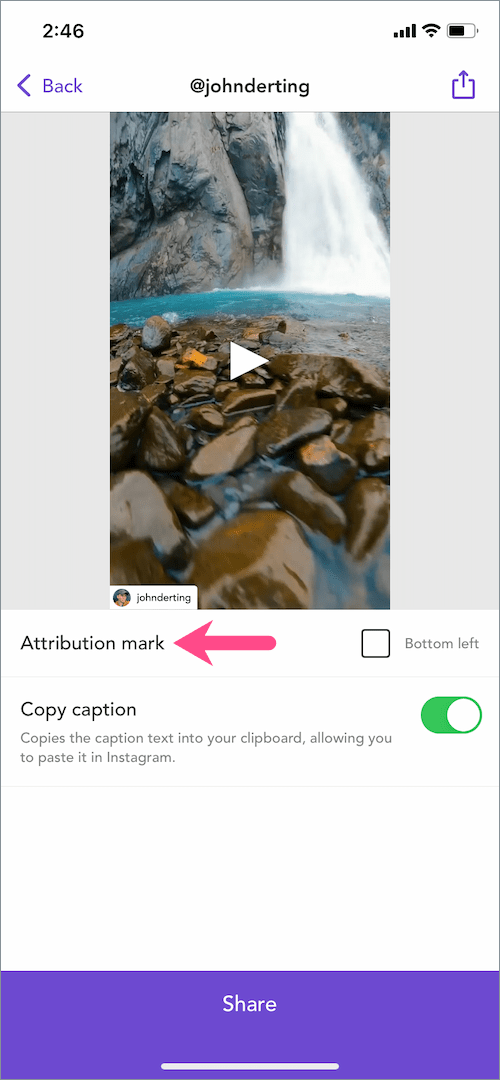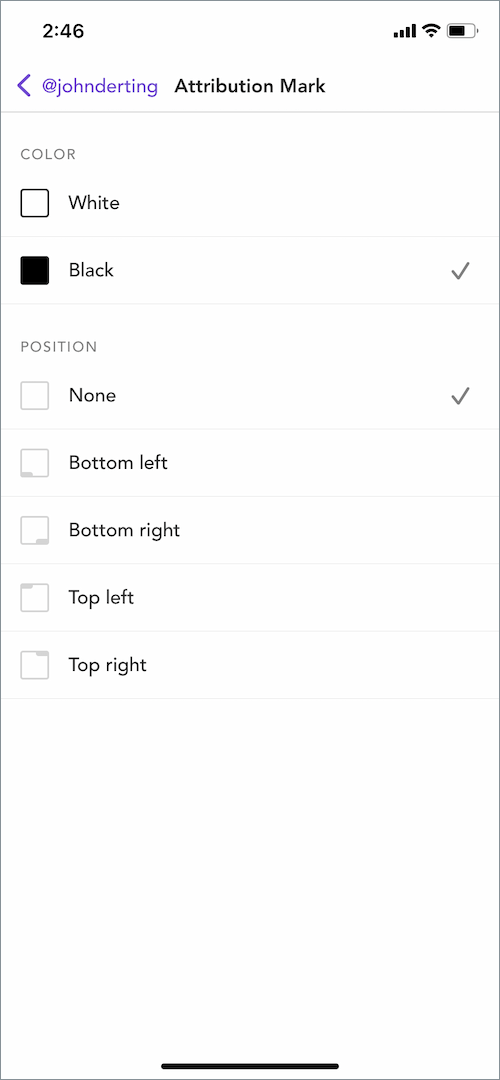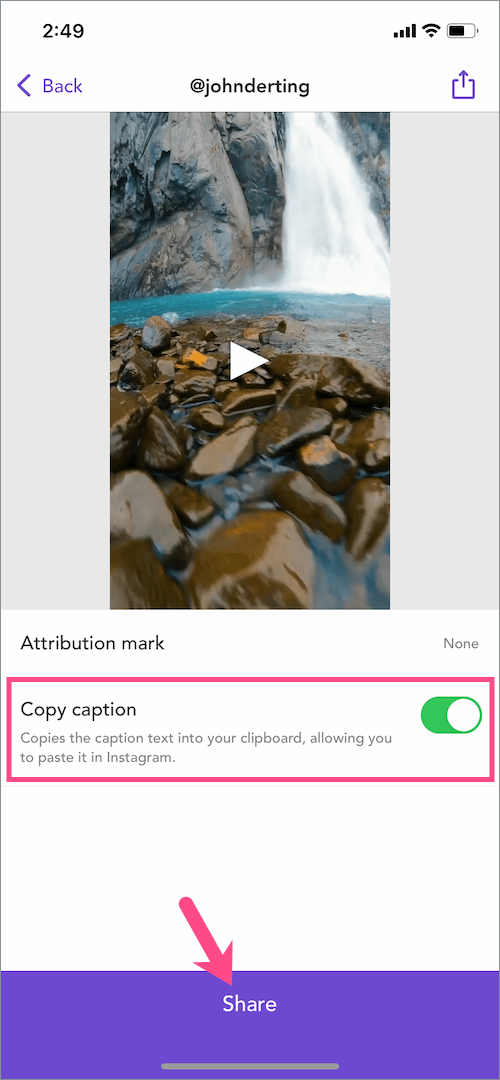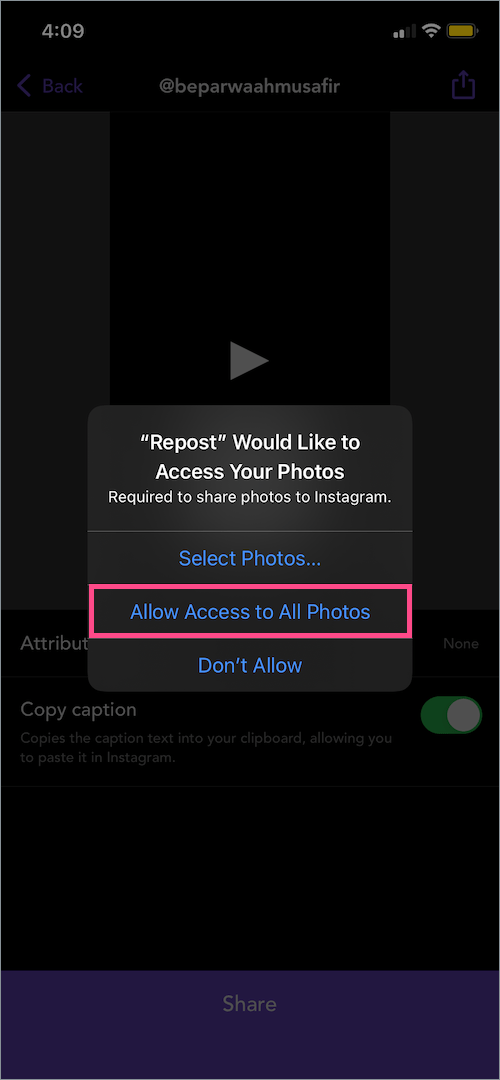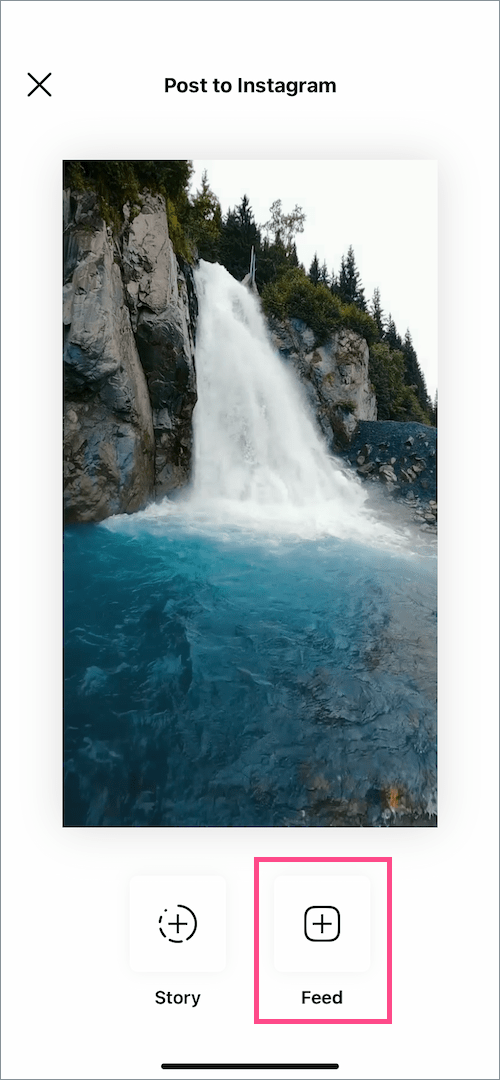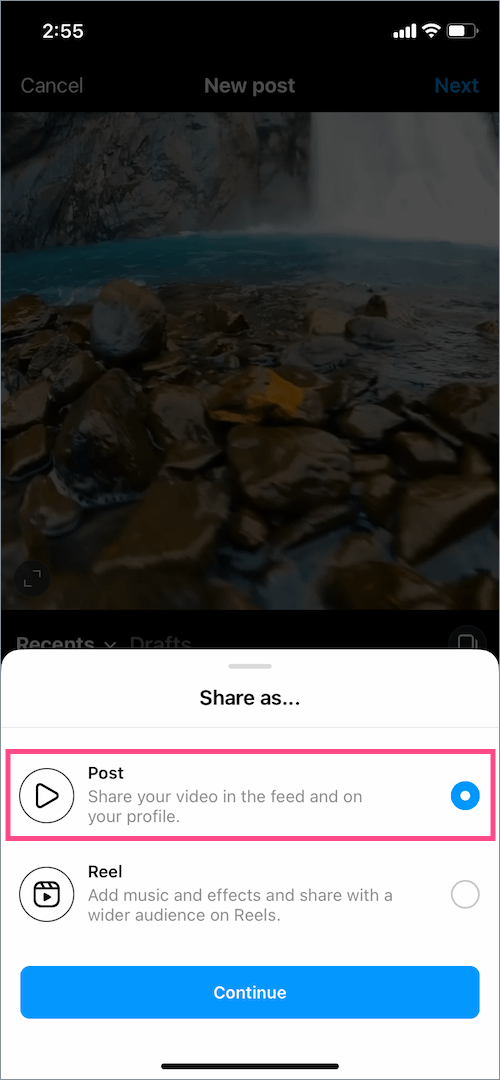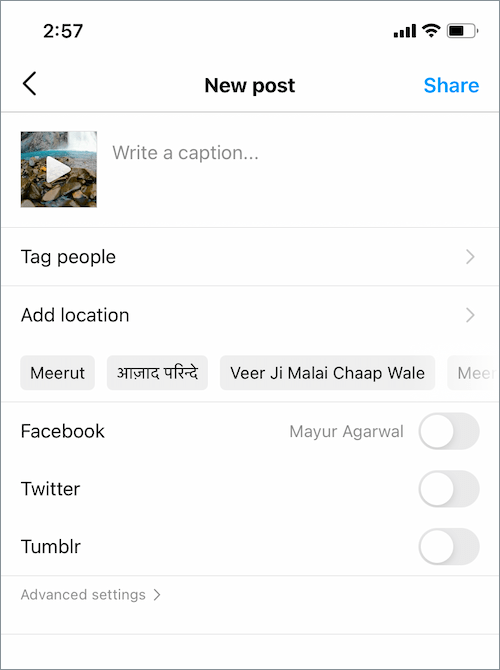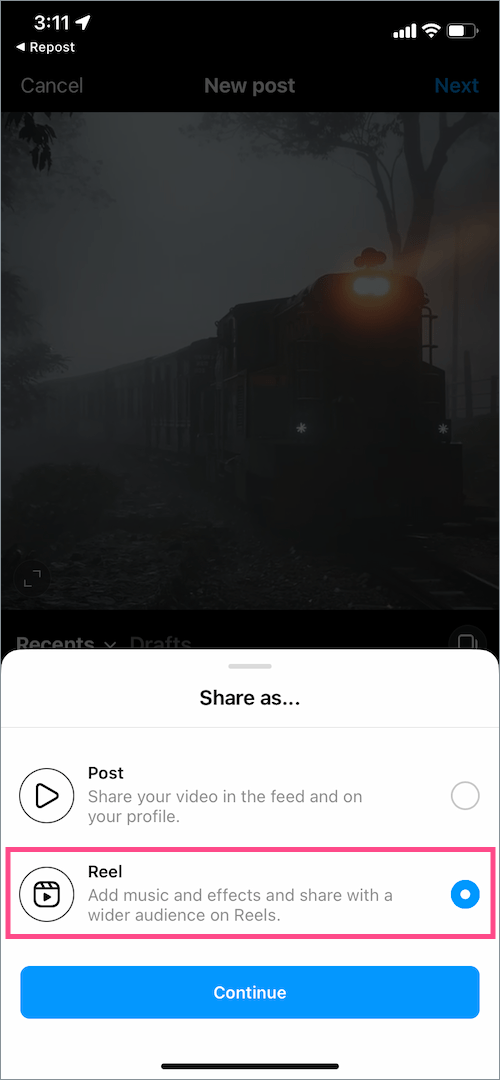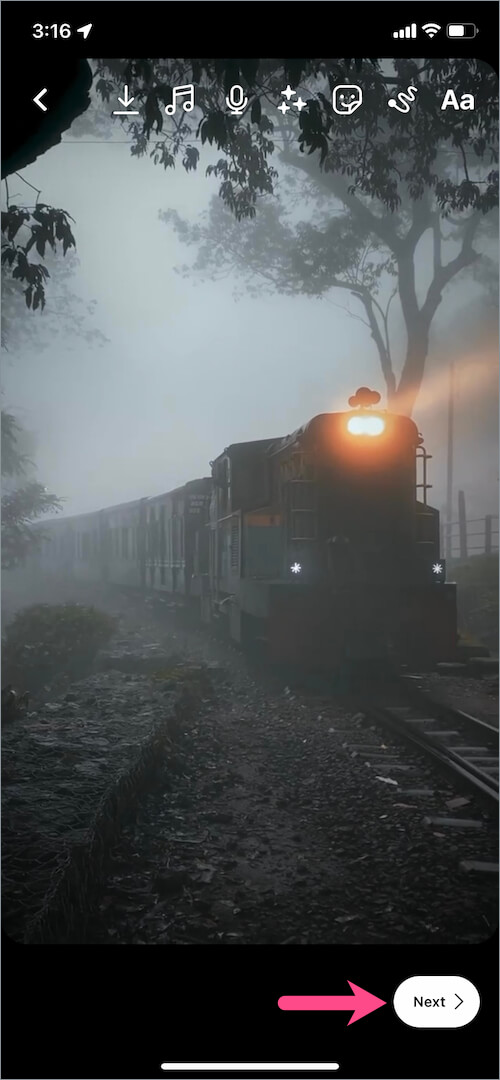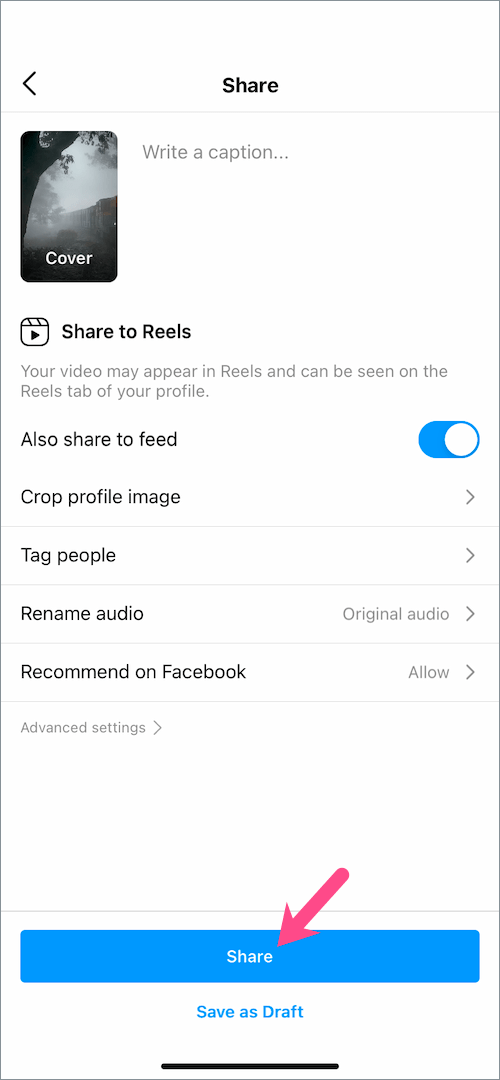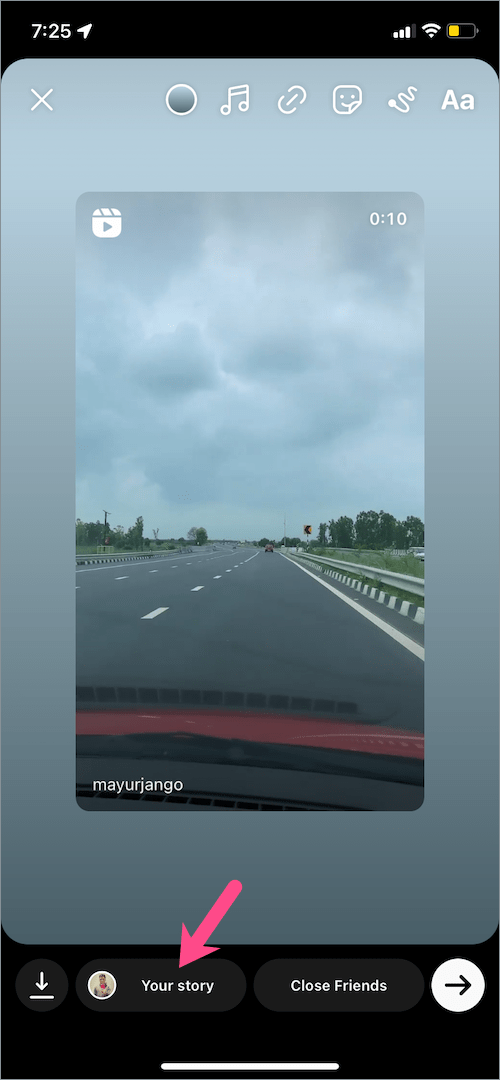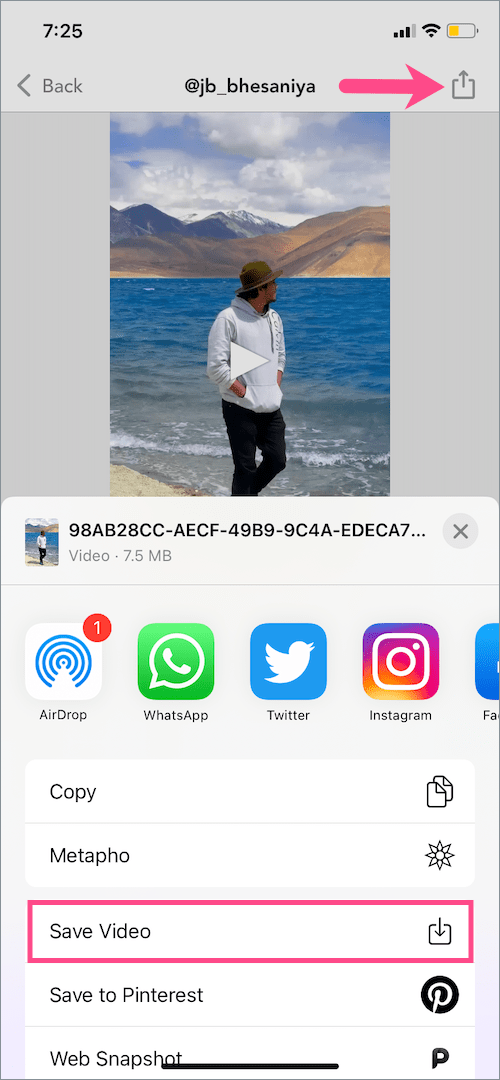Mens du kan tilføje en andens eller dit eget hjul til din Instagram-historie eller sende den direkte til nogen via DM. Men i modsætning til tweets på Twitter, er der ingen måde at genposte eller videredele Reels på Instagram. Selvom genpostering af din spolevideo vil resultere i duplikeret indhold, medmindre du senere vælger at slette det ældre spole. Når det er sagt, ser de fleste mennesker videredeling som en potentiel måde at maksimere deres indholdsrækkevidde. Hvis man strategisk genposter et hjul på Instagram, kan det hjælpe dem med at skabe engagement og dermed øge deres følgere.
Kan du dele eller genposte på Instagram?
Selvom det ikke er muligt officielt, har jeg fundet en nem måde at reposte Instagram Reels på uden at skulle manuelt downloade rullevideoen og derefter uploade den tilbage til Instagram. Du kan bruge det til at reposte en andens hjul eller dit hjul enten til din Instagram News Feed, Reels eller Story.
For at reposte på Instagram skal du bruge 'Repost: For Instagram', en helt gratis app, der ikke kræver et abonnement. Repost har en ren og brugervenlig grænseflade med blot én ikke-påtrængende annonce nederst. Og appen er tilgængelig til både iPhone og Android.
Med Repost kan du vælge at tilføje tilskrivning med tilpasset position, og rulleteksten kopieres automatisk til din udklipsholder for nem indsættelse. Selvom appen tilføjer en kort reference 'Posted @withregram' i billedteksten, som du kan fjerne manuelt. Desuden bevarer Repost historien om alt det indhold, du genposter, inklusive indlæg, ruller, historier og IGTV-videoer.
BEMÆRK: Før du genposter, er det tilrådeligt at tage forudgående tilladelse for at undgå krænkelse af ophavsretten. Sørg også for at give ordentlige kreditter til den oprindelige skaber af hjulet.
Lad os nu se, hvordan du kan reposte ruller på Instagram til iPhone og Android.
Sådan reposter du et hjul til dit Instagram-feed
For at dele en andens Instagram-rulle til dit nyhedsfeed,
- Installer "Repost: Til Instagram” fra App Store (på iPhone) eller Google Play (på Android).
- Gå til Instagram og find den spolevideo, du vil genposte.
- Tryk på ellipseknappen (ikon med 3 prikker) i nederste højre hjørne, og vælg "Kopiér link".

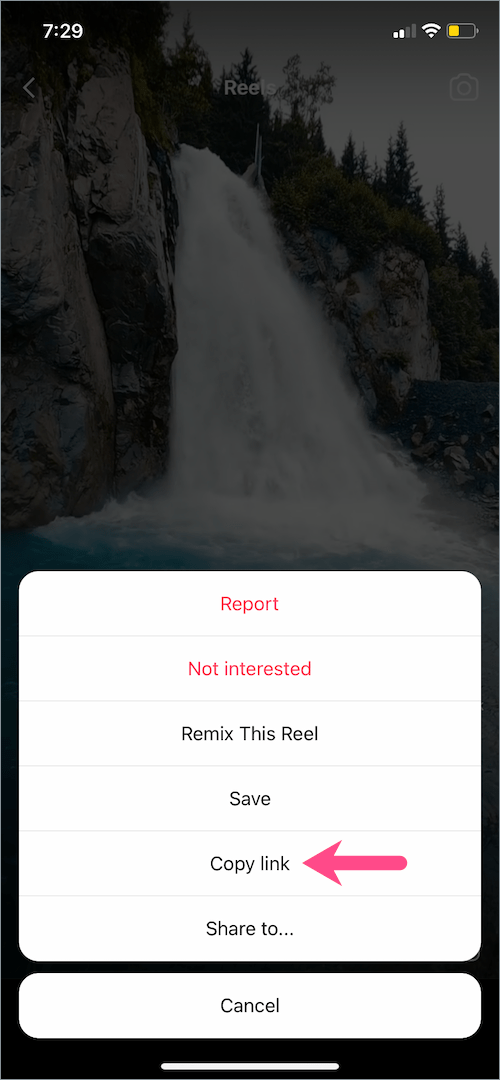
- Åbn Repost-appen. Appen henter automatisk spolelinket fra dit udklipsholder og viser 'Repost indsat fra Instagram'.
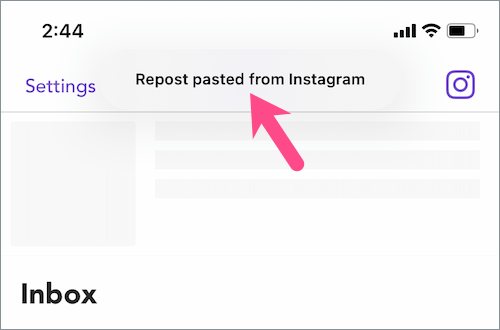
- Tryk på et hjul i Repost-appen.
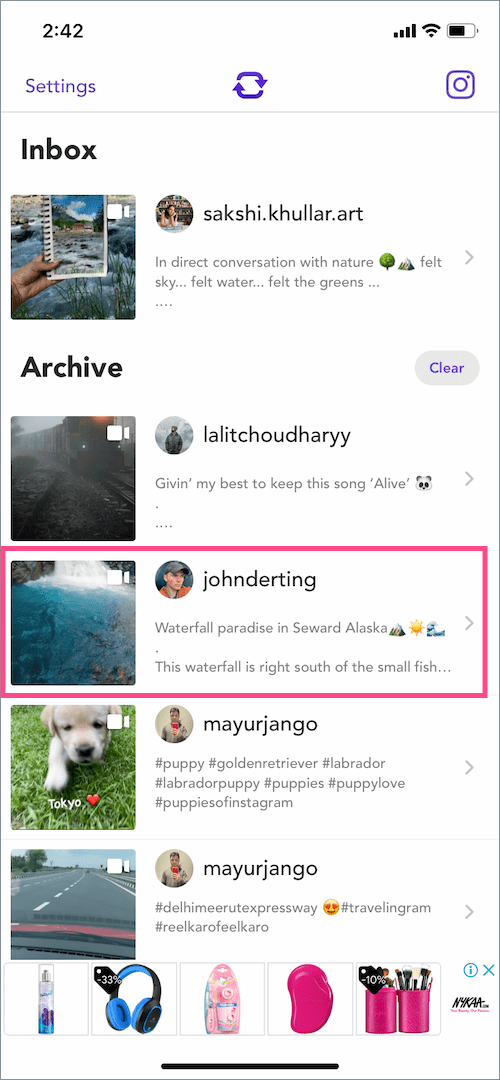
- Valgfri: Tryk på indstillingen "Tilskrivningsmærke", og indstil positionen til "Ingen" for at genpostere rullen uden tilskrivningsvandmærke.
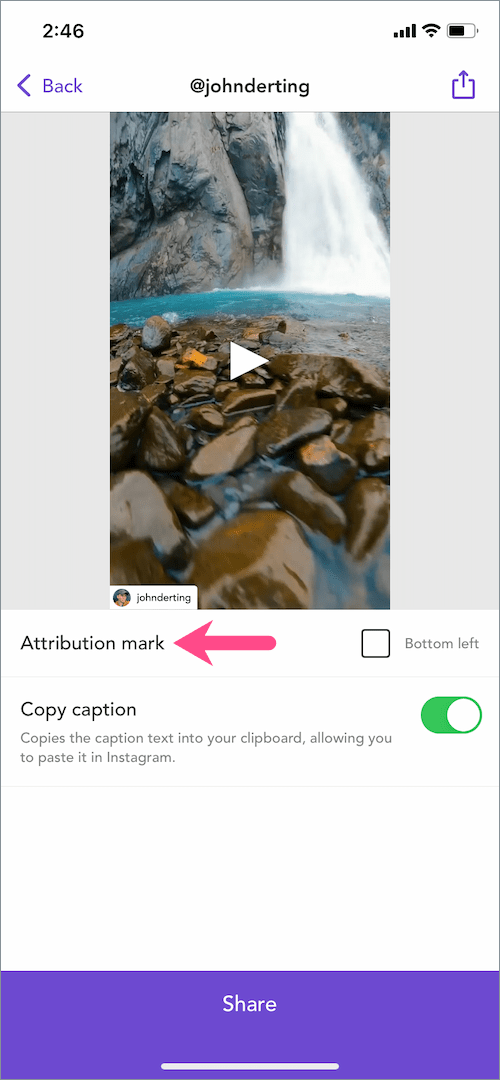
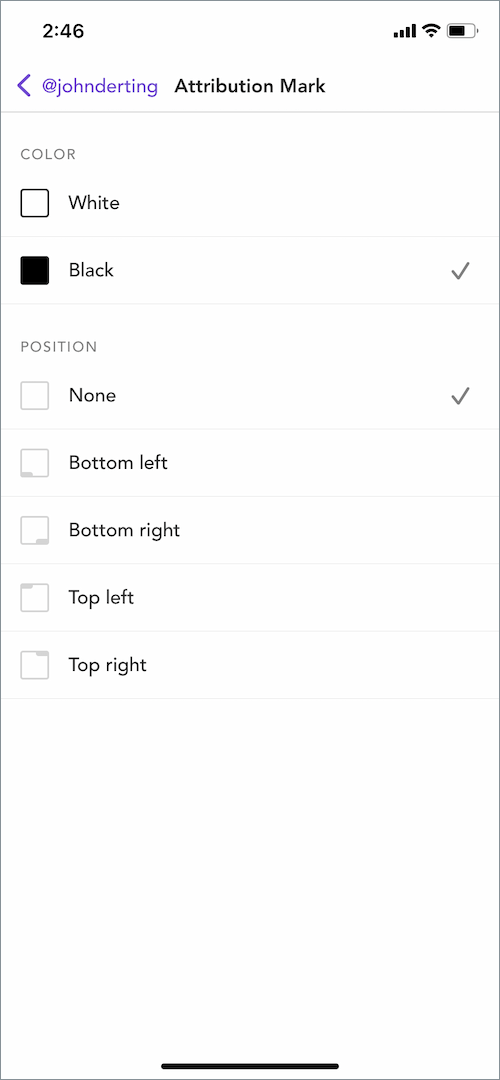
- Valgfri: Slå knappen til ved siden af 'Kopiér billedtekst', hvis du vil kopiere billedteksten til dit udklipsholder og bruge den senere, mens du videredeler rullen.
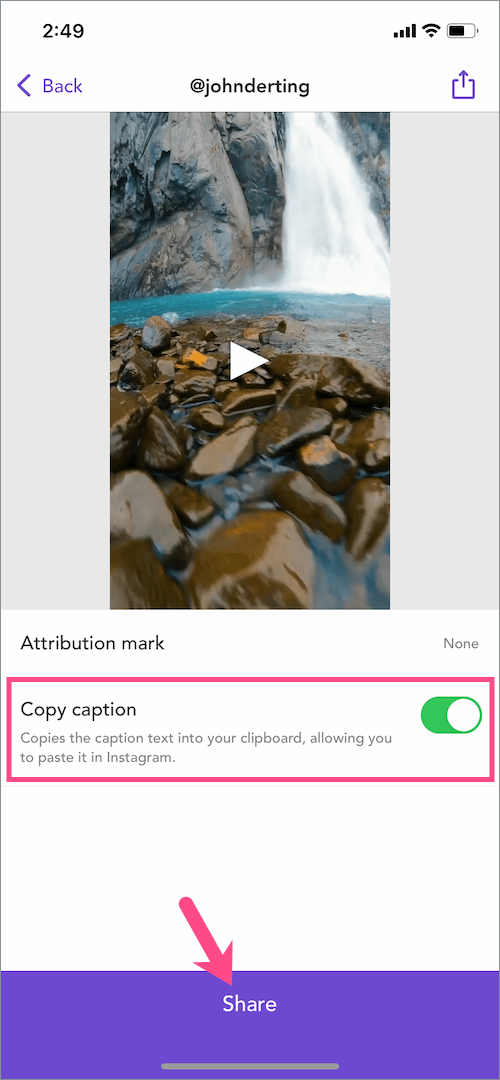
- Trykke på "Del” og vælg ’Tillad adgang til alle billeder’ for at give Repost adgang til dine billeder.
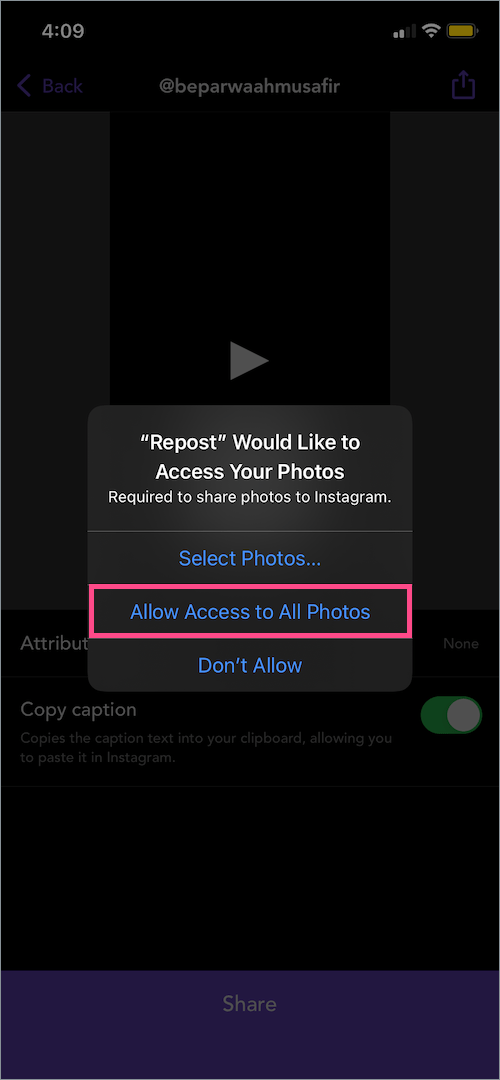
- På Post til Instagram-skærmen skal du trykke på "Foder“. Vælg derefter beskæringsstørrelsen og tryk på 'Næste'.
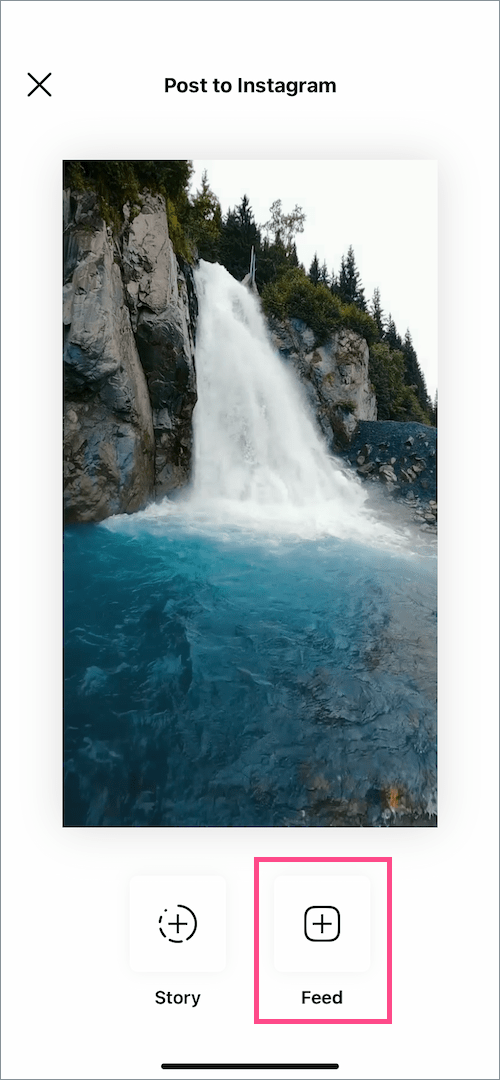
- Under Del som... skal du vælge "Stolpe” mulighed for at dele et hjul som et opslag på dit feed og trykke på Fortsæt.
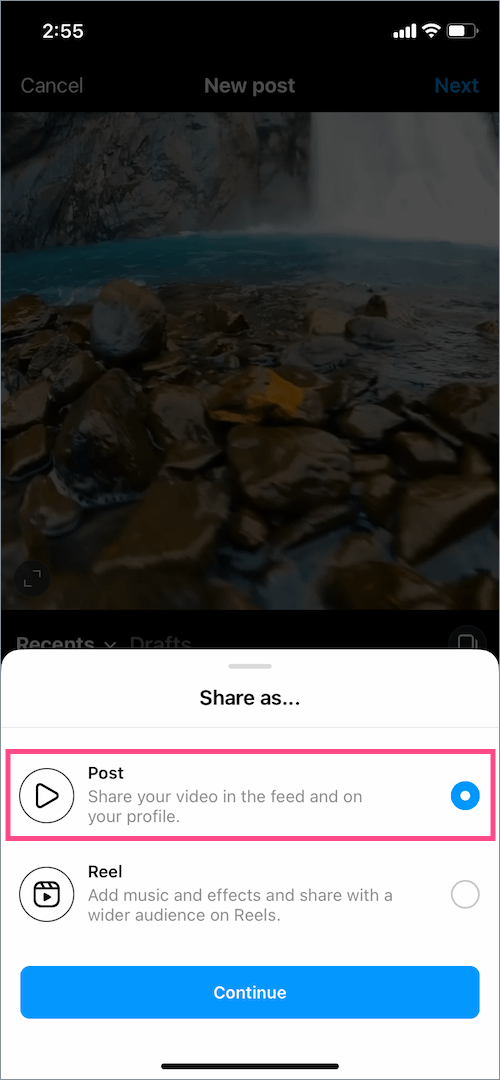
- Anvend et filter, trim videoen, eller indstil et forsidebillede, hvis du vil, og tryk på 'Næste'.
- Tilføj en billedtekst (eller indsæt den fra udklipsholderen), og tryk på knappen 'Del'.
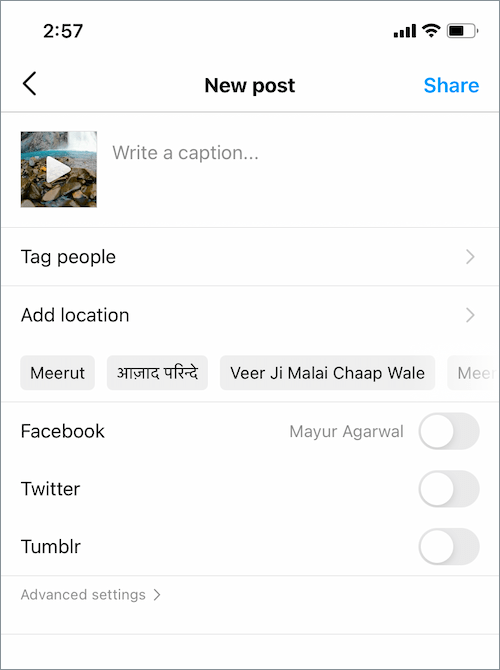
Det er det. Spolevideoen vises nu i dit Instagram-feed.

Bemærk, at i ovenstående proces vil det bestemte hjul blive gemt med musik i dit galleri. Du kan enten slette eller bruge rullen et andet sted.
LÆS OGSÅ: Sådan omarrangerer du klip i din Instagram-rullevideo
Sådan reposter du ruller til Instagram-hjul
For at videredele en andens hjul eller dit eget hjul, som du har lagt op tidligere,
- Du skal blot følge ovenstående trin fraTrin #1 til #9.
- Under Del som... skal du vælge "Spole” mulighed for at dele et hjul på hjul og trykke på Fortsæt.
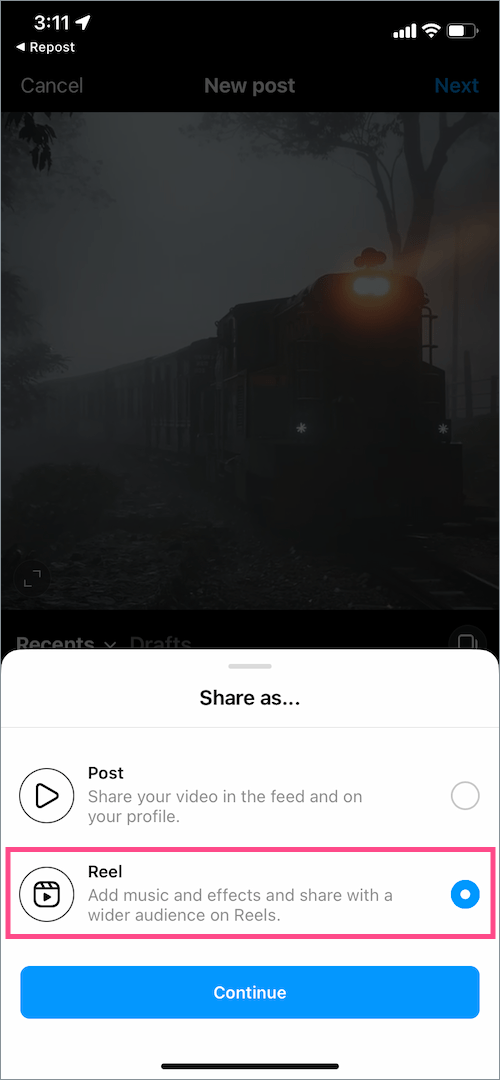
- Tilføj effekter, tekst, klistermærker, eller vælg anden musik, hvis du vil.
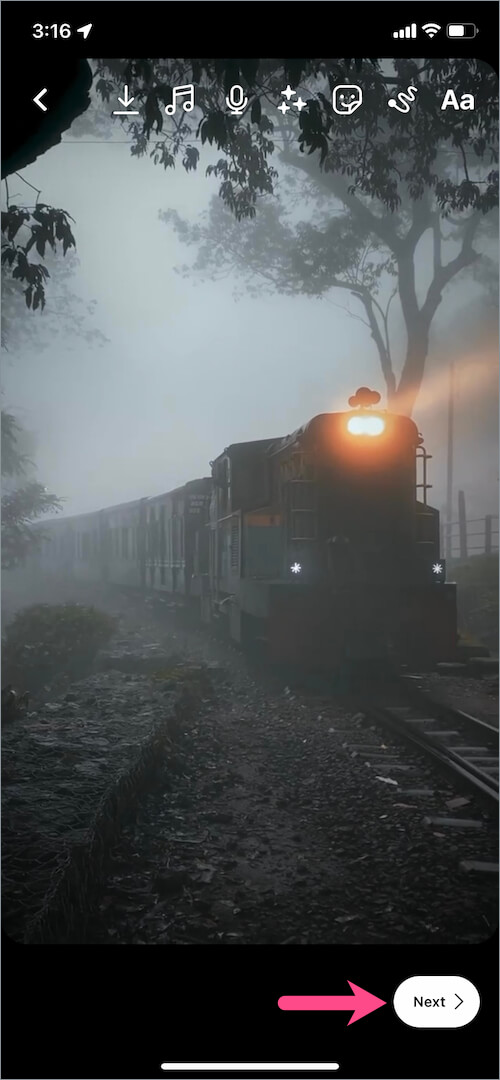
- Tryk på 'Næste' og skriv en billedtekst. Du kan også vælge 'Del også til feed' eller endda anbefale hjulet på Facebook.
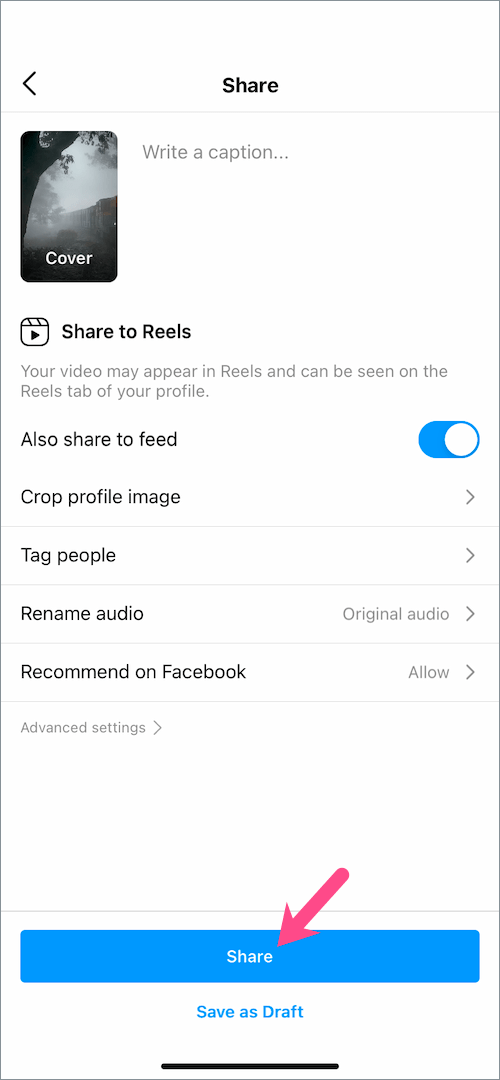
- Vælg "Del" for at dele rullen med Instagram Reels-publikummet.
RELATED: Sådan tagges en person i en Instagram-rullehistorie
Sådan reposter du ruller på Instagram Story
Følg dette for normalt at videredele et hjul, der afspiller de første 15 sekunder af videoen i din historie. Mens dine seere skal trykke på historien for at se resten af hjulet i sektionen Reels.
For at genposte en rulle på din Instagram-historie,
- Gå til "Hjuler", og åbn det hjul, du vil sende som en historie. For at finde hjul, der er postet af dig, skal du gå til din profil og trykke på fanen 'Hjuler'.
- Tryk på papirflyikonet i nederste højre hjørne.

- Vælg "Tilføj hjul til din historie" under søgefeltet.

- Tryk på knappen "Din historie" nederst på skærmen.
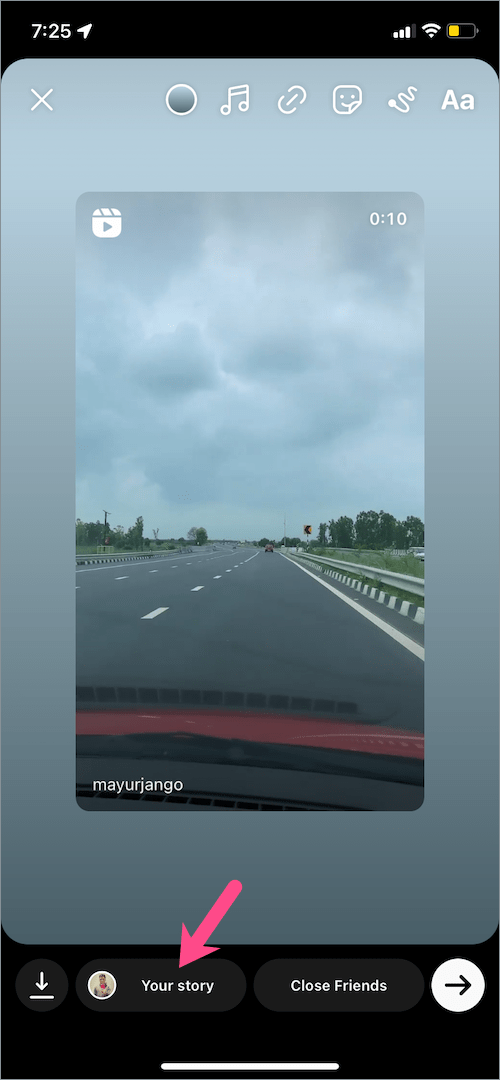
TIP: For at dele hele hjul til Instagram Stories på iPhone skal du følge nedenstående metode i stedet.
- Find det bestemte hjul og kopier dets link.
- Åbn Repost-appen, og lad den genkende rullen.
- Skjul tilskrivningsmærket, hvis du vil.
- Tryk på knappen 'Del' i øverste højre hjørne og vælg "Gem video” fra delearket for at gemme hjulet til Fotos-appen.
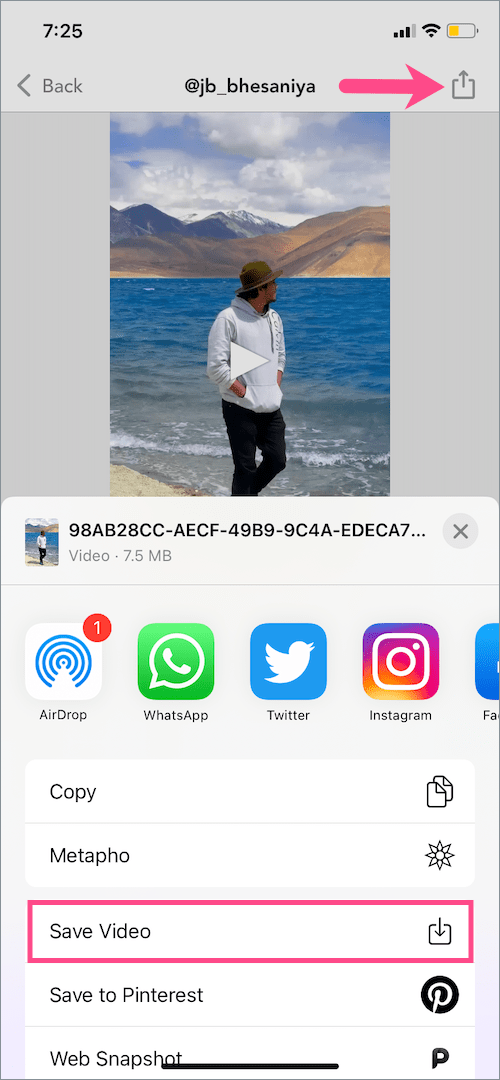
- Åbn Instagram, og tilføj en ny historie.
- På siden Opret historie skal du stryge op på skærmen og vælge det gemte hjul. (Bemærk: Hjuler længere end 15 sekunder opdeles automatisk i to klip.)
- Valgfri: Tilføj eventuelle effekter, klistermærker eller tekst til rullevideoen, hvis du vil.
- Tryk på "Næste" og derefter på "Del" ved siden af Din historie at dele hele 30 sekunders spole på din Instagram-historie.

Håber du fandt denne vejledning nyttig.
RELATEREDE HISTORIER:
- Sådan laver du Instagram-hjul med flere billeder
- Kan jeg arkivere ruller på Instagram?
- Sådan kontrollerer du antallet af visninger på Instagram Reels
- Sådan trimmer du trækhjul på Instagram